Så här fixar du att The Sims 4 kraschar efter ett uppdateringsfel (möjliga lösningar)
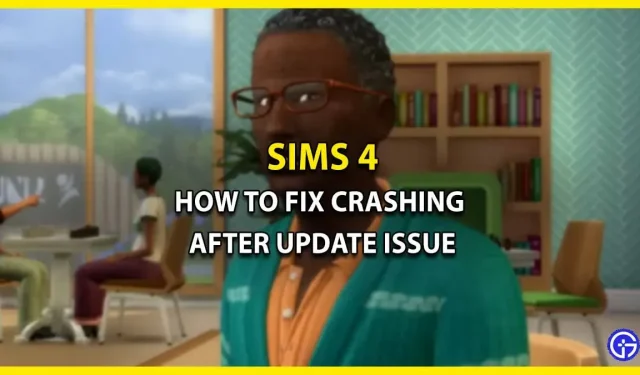
Efter den nya Sims 4-uppdateringen står många spelare inför ett kraschproblem som de inte kan fixa. Orsaken till detta fel är dock fortfarande okänd, men det förstör verkligen spelupplevelsen. Detta fel visas inte bara under spelet, utan också på startskärmen. Om du har samma problem så finns vi här för att hjälpa dig. I den här guiden nedan har vi nämnt alla möjliga lösningar som kan fixa kraschfelet. Så, utan vidare, låt oss dyka direkt in i det.
Hur kan jag fixa att The Sims 4 kraschar efter ett uppdateringsproblem?

Eftersom det inte finns några officiella lösningar, här är några möjliga korrigeringar som kan fixa Sims 4-kraschfelet som spelare upplever efter uppdateringen. Innan vi börjar, se till att ditt system uppfyller hårdvaru- eller mjukvarukraven för att köra spelet. Om det fungerar, låt oss komma igång.
- Inaktivera mods
- Återställ filer
- Uppdatera dina drivrutiner
- Ställ in standardsystem överklockning
- Kör som administratör
- Installera om Sims 4
Dessa var alla sätt att bli av med felet. För en bättre förståelse, låt oss titta närmare på metoderna.
Inaktivera mods
Vårt allra första råd till dig är att inaktivera alla moddar du har installerat för spelet. Detta beror på att moddar tenderar att bryta och bryta filer i sådana uppdateringskorrigeringar. Det finns också tillfällen då moddarna du laddade ner är föråldrade och inte längre kompatibla med den nya uppdateringen. I det här fallet, ta bort de gamla mods och vänta tills skaparna släpper några nya.
Återställ spelfiler
Simmers kan också försöka reparera spelfiler för att ta bort skadade. Genom att utföra den här åtgärden åtgärdas problemet automatiskt och du kommer att vara igång omedelbart. Om du inte vet hur du gör detta, scrolla ner för mer information.
- Steg för EA-appen
- Stäng först Sims 4 och starta EAclientapp på ditt system.
- Gå sedan till fliken Min samling.
- Efter det klickar du på de 3 horisontella prickarna i det övre högra hörnet av Sims 4-spelbannern.
- Välj sedan alternativet Återställ för att starta processen.
- Steg för Steam
- Stäng först spelet och starta Steam-klienten på ditt system.
- Gå sedan till biblioteket och högerklicka på Sims 4-spelet.
- Efter det väljer du alternativet ”Egenskaper” i rullgardinsmenyn.
- Gå sedan till fliken Lokala filer.
- Efter det klickar du på ”Verifiera spelfilers integritet” för att starta återställningen.
- Steg för ett epos
- Stäng först spelet och starta Epic-klienten på ditt system.
- Gå sedan till biblioteket och klicka på de 3 horisontella prickarna på Sims 4-spelbannern.
- Efter det väljer du alternativet Verifiera för att starta processen.
Uppdatera drivrutiner – kraschar efter uppdateringsfel
En annan fix du kan försöka fixa när Sims 4 kraschar är att helt enkelt kontrollera och uppdatera dina drivrutiner till den senaste versionen. Detta beror på att föråldrade grafikdrivrutiner också kan få den att sluta eller sluta fungera. Så gå bara till nästa sida vars drivrutin du använder, som AMD eller Nvidia. Ladda sedan ner den senaste grafikdrivrutinen som är kompatibel med ditt system.
Ställ in standardsystem överklockning
Att överklocka din CPU kan påskynda din dator, men det kan också vara ett problem. Så om du har överklockat din CPU, ställ in standardhastigheten och du kommer att klara dig. För den som inte vet leder en höjning av hastigheten till en hög nivå till problem som krascher och förseningar.
Kör som administratör
Att köra Sims 4 Admin har löst många av Sims problem. Så varför inte bara ge det ett försök? För att göra detta, navigera helt enkelt till spelets filmapp och högerklicka på den körbara filen. Efter det väljer du alternativet ”Egenskaper” och går till fliken ”Kompatibilitet”. Markera sedan rutan ”Kör som administratör” och tillämpa ändringarna.
Installera om Sims 4
Om du har provat alla de lösningar som nämns och det inte löser ditt problem, prova att avinstallera och installera om The Sims 4. Detta kan rensa cachen och åtgärda felet som gör att The Sims 4 kraschar efter en uppdatering.
Med det sagt, detta täcker allt så långt som hur du kan fixa Sims 4-kraschfelet som du har upplevt sedan uppdateringen. Om ditt problem inte är löst än rekommenderar vi att du kontaktar utvecklarens supportteam för ytterligare hjälp. Under tiden kan du kolla in andra videospelsguider för fler tips och tricks.



Lämna ett svar